详解Win8系统命令提示符界面内容进行保存的方法
详解Win8系统命令提示符界面内容进行保存的方法:windows环境下,命令行程序为cmd.exe,是一个32位的命令行程序,微软Windows系统基于Windows上的命令解释程序,类似于微软的DOS操作系统。输入一些命令,cmd.exe可以执行,比如输入shutdown -s就会在30秒后关机。总之,它非常有用。打开方法:开始-所有程序-附件 或 开始-寻找-输入:cmd/cmd.exe 回车。它也可以执行BAT文件。对于经常使用命令提示符的用户来说,复制黏贴命令是必不可少的,但有些忘记了黏贴下命令并保存起来,下次就得重新再输入一遍,真是太麻烦了。其实命令提示符内容是可以自动保存,下面小编就以Win8系统为例告诉大家保存命令提示符界面内容的技巧。
技巧如下:
第一步、按下Win+R组合键,在出现的运行命令窗口输入“cmd(不分大小写)”后回车;
第二步、在出现的命令提示符窗口,输入“help>f:123.txt”后回车;
技巧如下:
第一步、按下Win+R组合键,在出现的运行命令窗口输入“cmd(不分大小写)”后回车;
第二步、在出现的命令提示符窗口,输入“help>f:123.txt”后回车;

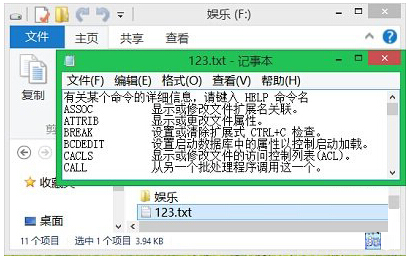









 苏公网安备32032202000432
苏公网安备32032202000432